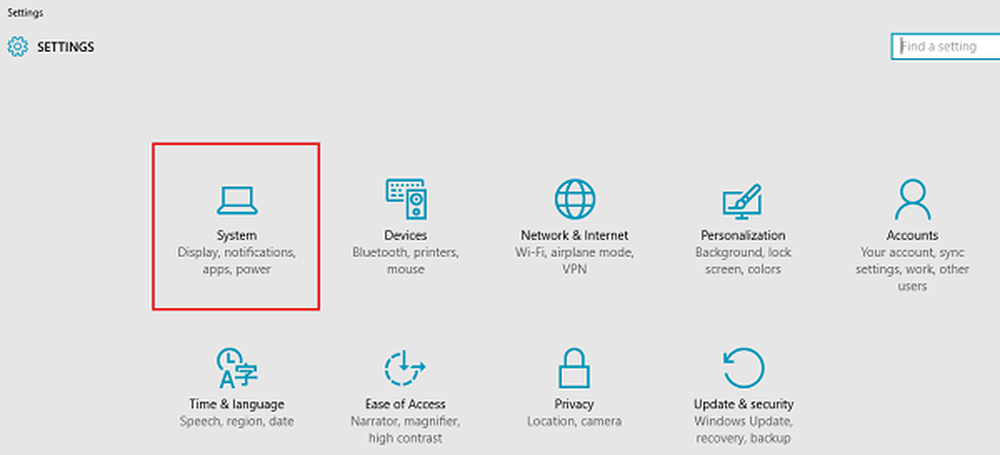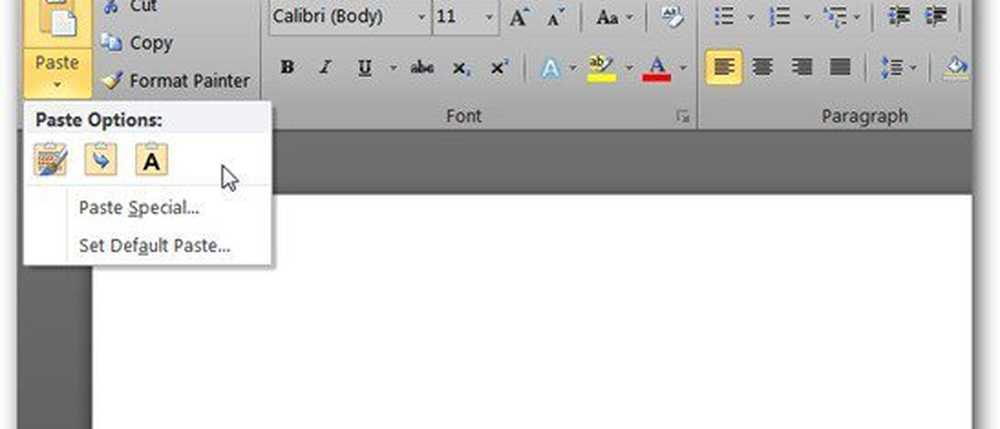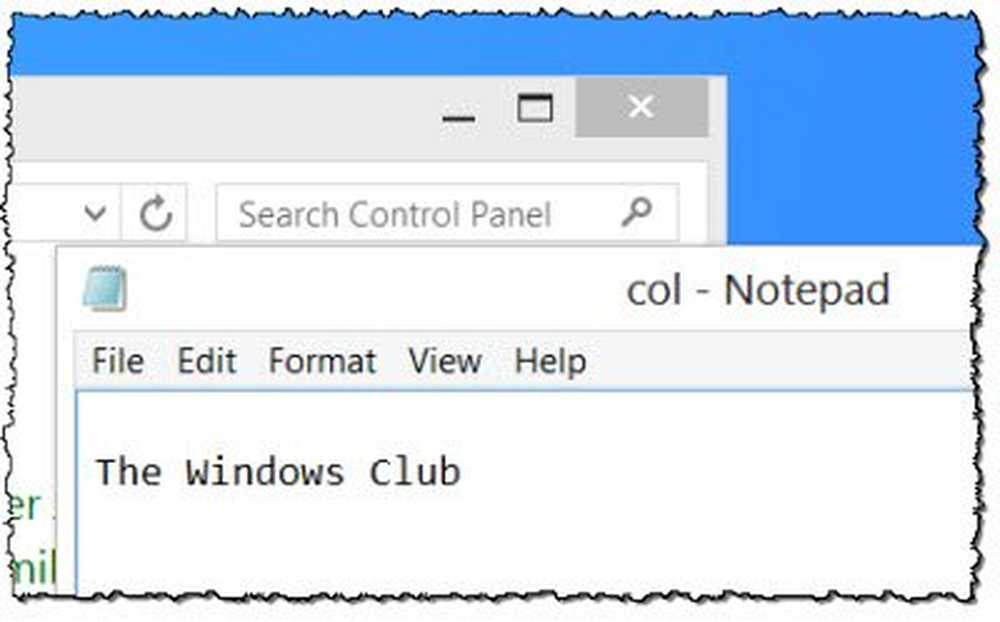Stellen Sie den Datei-Explorer so ein, dass er automatisch in das Suchfeld eingibt oder wählen Sie ein Element in Windows 10 aus

Sie können den Datei-Explorer so einstellen, dass er automatisch in das Suchfeld eingibt, oder das eingegebene Element in Windows 10 auswählen, indem Sie die Optionen für den Datei-Explorer ändern. Obwohl ich nicht sicher bin, denke ich, dass dies eine neue Funktion ist, die Windows 10 hinzugefügt wurde.
So funktioniert es. Öffnen Sie den Datei-Explorer und navigieren Sie zum Ordner "Dokumente". Wenn Sie nun ein Alphabet mit Ihrer Tastatur eingeben, wohin springt der Fokus und der Mauszeiger? Wenn Sie zum Suchfeld springen, haben Sie die folgende Einstellung aktiviert:
- Automatisch in das Suchfeld eingeben
Wenn sich der Fokus auf eine Datei verlagert, die mit diesem Alphabet oder dieser Nummer beginnt, haben Sie die folgende Einstellung aktiviert:
- Wählen Sie das getippte Element in der Ansicht aus
Geben Sie in das Suchfeld ein oder wählen Sie das eingegebene Element aus
Um Ihre Einstellungen zu ändern, müssen Sie die Datei-Explorer-Optionen, die zuvor als Ordneroptionen bezeichnet wurden, über die Systemsteuerung öffnen.
Sobald Sie es öffnen, wird das folgende Fenster angezeigt. Klicken Sie auf die Registerkarte Ansicht.
Unter Erweiterte Einstellungen> Beim Eingeben in die Listenansicht werden folgende Optionen angezeigt:
- Automatisch in das Suchfeld eingeben
- Wählen Sie das getippte Element in der Ansicht aus.

- Windows 10 Tipps und Tricks
- Edge-Browser-Tipps und -Tricks
- Tipps und Tricks zum Internet Explorer
- Google Chrome Tipps und Tricks
- Windows-Papierkorb-Tricks und Tipps
- Cortana Tipps und Tricks
- Windows 10 Mail-App Tipps und Tricks
- Windows-Lupen-Tricks und Tipps
- Schnipsel-Tipps und Tricks
- Computer-Maus-Tricks für Windows-Benutzer
- Tipps und Tricks zum Registrierungs-Editor.